Wie kann man iCloud Kontakte auf anderen iCloud-Account direkt übertragen
Überblick
Möchten Sie Ihr Kontakte von iCloud auf anderem iCloud- direkt übertragen? Möchten Sie bei der Übertragung gleichzeitig verwalten oder bearbeiten? Jetzt lesen Sie den Artikel und können Sie eine effiziente Lösung suchen.
AnyTrans® – Vollständiger iCloud-Überträger für iOS 
Jetzt laden Sie AnyTrans herunter und versuchen Sie die Funktionen für iCloud-Dateien. Mit dem Tool können Sie iCloud Dateien sowohl selektiv exportieren als auch auf anderen Account übertragen.
Wenn man iCloud Kontakte auf anderem iCloud-Konto übertragen möchten, können Sie die aus iCloud.com laden oder mit Account direkt auf Gerät laden. Neben diesen Methoden kann man nur die befindlichenKontakte auf dem iOS-Gerät auf anderes Gerät übertragen. Dann in iCloud sichern. Gibt es eine Möglichkeit, die iCloud Kontakte auf anderen Account direkt übertragen? Natürlich! Lesen Sie bitte weiter, können Sie ein Tool – AnyTrans erfahren, dass Ihr Problem sicher lösen kann!
Warum verwendet man AnyTrans sondern iCloud
Nach dem Update werden die Funktionen für iCloud verbessert und intelligenter aktualisiert.
- Mit AnyTrans kann man iCloud Dateien von einem Konto auf anderem Konto direkt übertragen.
- Unterstütze Dateien: Kontakte, Notizen, Fotos, Kalender, Erinnerung.
- Bevor Sie die Dateien übertragen, können Sie die Dateien von iCloud-Backup auswählen, bearbeiten, löschen, hinzufügen und exportieren.
- AnyTrans kann die Übertragung schnell, effizient, vollständig, sicher erreichen.
So folgen Sie unten Schritten, können Sie Ihre iCloud-Kontakte auf anderen iCloud Account selektiv & direkt übertragen.
Wie kann man iCloud Kontakte auf anderen Account übertragen
Schritt 1: Laden Sie AnyTrans herunter > Starten Sie AnyTrans > Klicken Sie auf „ ![]() “.
“.
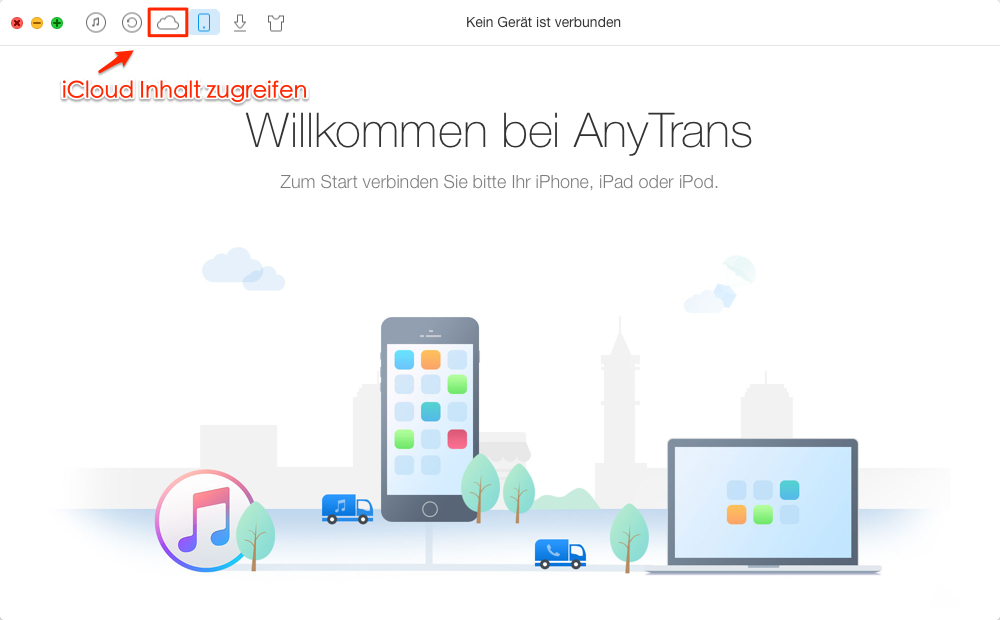
AnyTrans starten und iCloud zugreifen - Schritt 1
Schritt 2: Geben Sie Ihre iCloud Account und Passwort ein, um die iCloud-Dateien zuzugreifen.
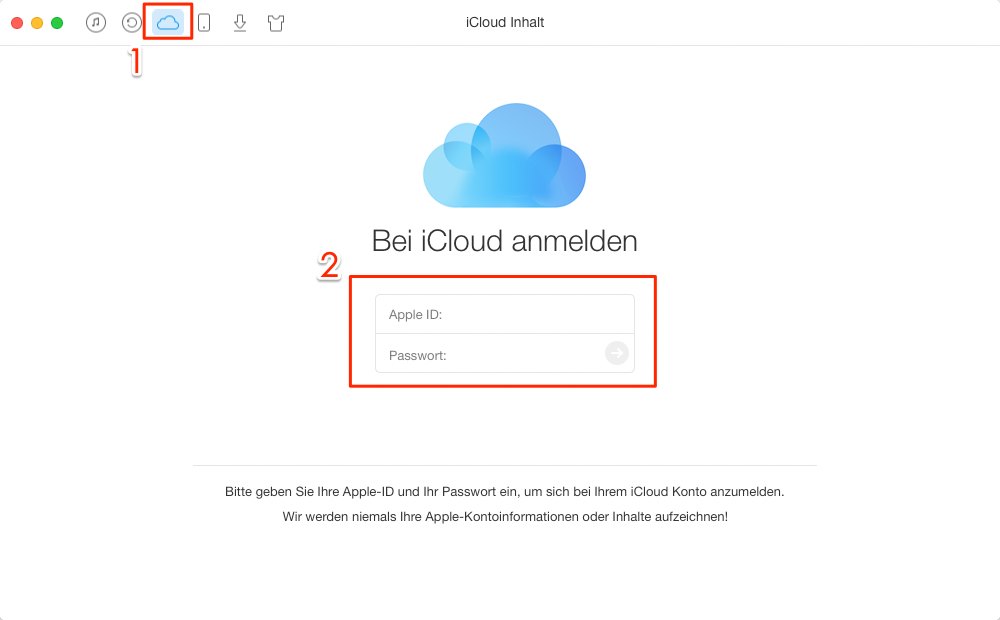
iCloud-Account einloggen - Schritt 2
Schritt 3: Klicken Sie auf den Button von Ihr iCloud Account > Wählen Sie die Option „iCloud-Konto hinzufügen“ > Klicken Sie auf den Knopf „ ![]() “ und wählen Sie die Option „Kontakte“.
“ und wählen Sie die Option „Kontakte“.
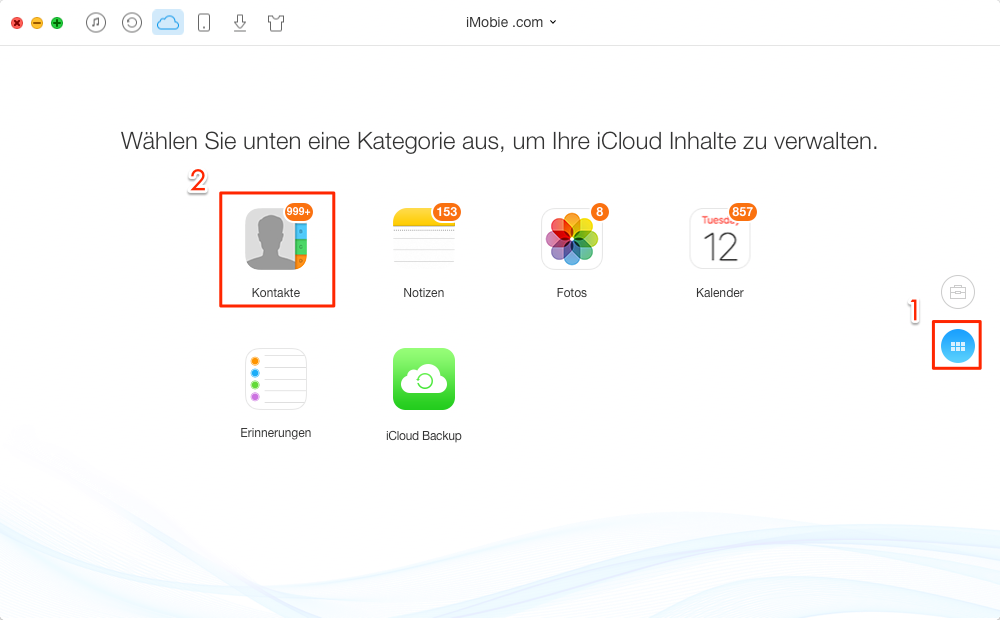
Kontakte in iCloud auswählen - Schritt 3
Schritt 4: Wählen Sie die gewünschte Kontakte aus > Dann klicken Sie auf den Knopf „ ![]() “(Inhalte auf iCloud senden).
“(Inhalte auf iCloud senden).
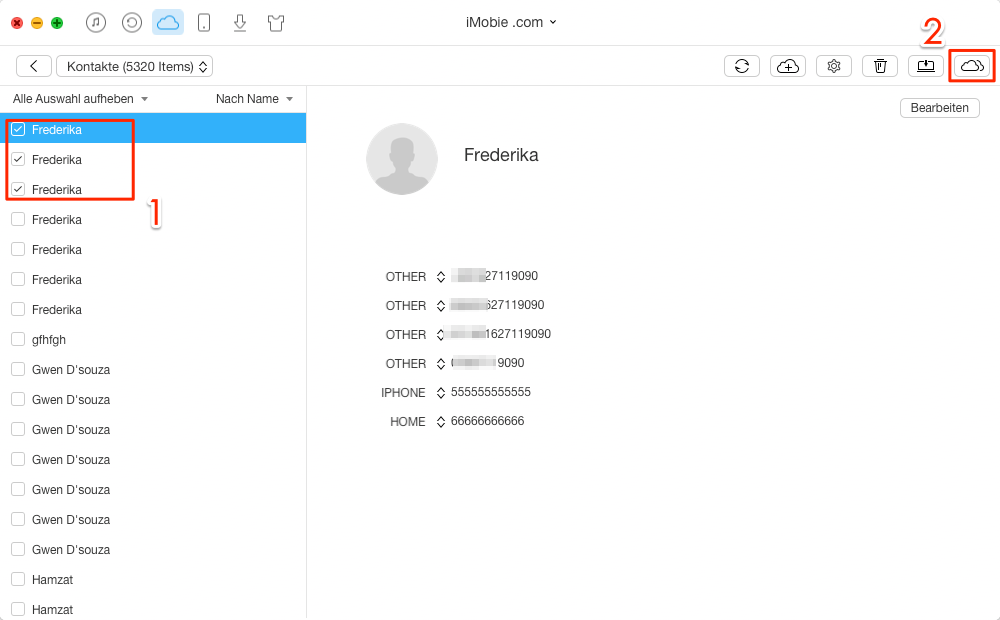
Direkt! iCloud Kontakte auf anderen Account übertragen – Schritt 4
1. Wegen der Beschränkung der Daten von Apple kann der dritten Anbieter iCloud-Dateien nicht zugreifen, sollen sie iCloud Account anmelden und Backup laden.
2. Wenn Sie die andere Dateien sowie Apps, Video oder Nachrichten aus iCloud exportieren, klicken Sie auf die Option „iCloud Backup“ oder klicken Sie auf den Button „Bearbeiten“, können Sie die direkt bearbeiten.
Fazit
Diesmal können Sie die Dateien zwischen zwei iCloud-Konto direkt und selektiv übertragen. So laden Sie AnyTrans herunter und können Sie das Tool kostenlos probieren! Wenn Sie Frage haben, nehmen Sie Kontakte mit uns auf! Teilen Sie bitte den Tipp auf soziale Netze!
Weitere ähnliche Artikel, über die Sie sich interessieren können
- iCloud Kalender exportieren – Möchten Sie die Ergebnisse in iCloud Kalender als gewünschtes Format exportieren? Verweisen Sie den Tipp! Mehr erfahren >>
- iCloud Fotos auf PC übertragen – Lesen Sie bitte diese Anleitung und dann können Sie iCloud Fotos selektiv exportieren.Mehr erfahren >>
- iCloud Kontakte exportieren - Schritt für Schritt können Sie die Kontakte aus iCloud-Backup auf PC leicht übertragen. Mehr erfahren >>
- iCloud Notizen exportieren – Dieser Artikel zeigt Ihnen, wie man iCloud Notizen auf PC laden und direkt bearbeiten. Mehr erfahren >>

